O assistente pessoal Cortana, integrado ao Windows 10, passou por algumas melhorias nos últimos cinco anos. No entanto, assim como outros assistentes de desktop, seu uso e utilidade ainda não se equiparam aos assistentes presentes em dispositivos móveis.
Apesar de não ser tão popular como outros assistentes virtuais, a Cortana oferece funcionalidades interessantes. Ela consegue criar lembretes, programar eventos, buscar informações, fazer anotações rápidas e abrir aplicativos. Adicionalmente, opera de maneira eficaz por meio de comandos de voz.
Não encontro a Cortana
Para utilizar a Cortana, é necessário que ela esteja habilitada. Ao realizar uma nova instalação do Windows 10, você tem a opção de configurar a Cortana na primeira inicialização. Caso opte por não configurá-la nesse momento, poderá fazê-lo posteriormente na área de trabalho.
A Cortana necessita de conexão com a internet para funcionar corretamente no Windows 10. Uma vez conectada, ela estará pronta para uso.
Como habilitar a Cortana
Se você está tendo dificuldades para ativar a Cortana no Windows 10, tente as seguintes soluções:
1. Reinicie a Cortana
A Cortana é um aplicativo independente. Se estiver com problemas para ativá-la, reinicie o aplicativo.
Clique com o botão direito na barra de tarefas e escolha “Gerenciador de Tarefas”.
Acesse a aba “Processos”.
Localize e selecione “Cortana”.
Clique em “Finalizar tarefa” no canto inferior direito.
Reinicie o computador e tente ativar a Cortana novamente.
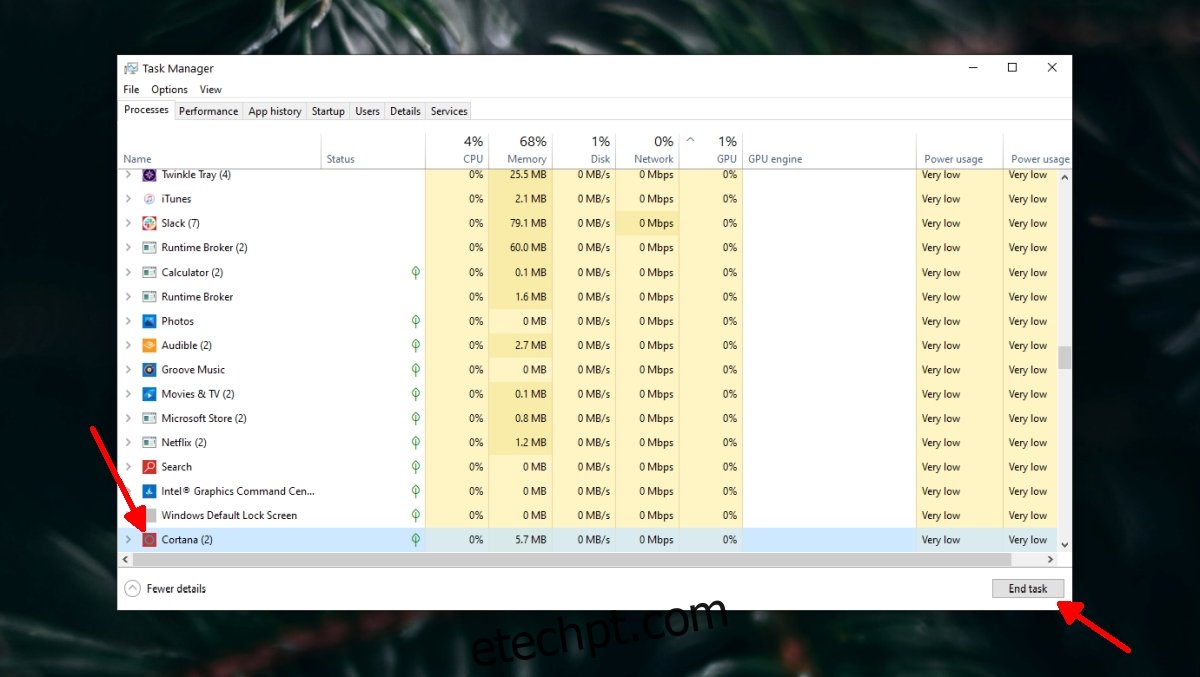
2. Altere a região
A Cortana está oficialmente disponível em poucas regiões, mas o aplicativo funciona em outras áreas. Algumas funcionalidades podem ser restritas, mas a maioria, como lembretes, cronômetros e bloco de notas, funcionam sem problemas.
Se você não consegue ativar a Cortana, pode ser devido às configurações de sua região.
Abra o aplicativo “Configurações” (tecla Win + I).
Vá para “Hora e idioma” > “Região”.
Abra a lista suspensa “País ou Região”.
Selecione uma das seguintes regiões:
Austrália
China
França
Alemanha
Índia
Itália
Japão
México
Espanha
Reino Unido
EUA
Reinicie o computador e abra a Microsoft Store para confirmar a aplicação da alteração. Habilite a Cortana e retorne a região para a sua região original.
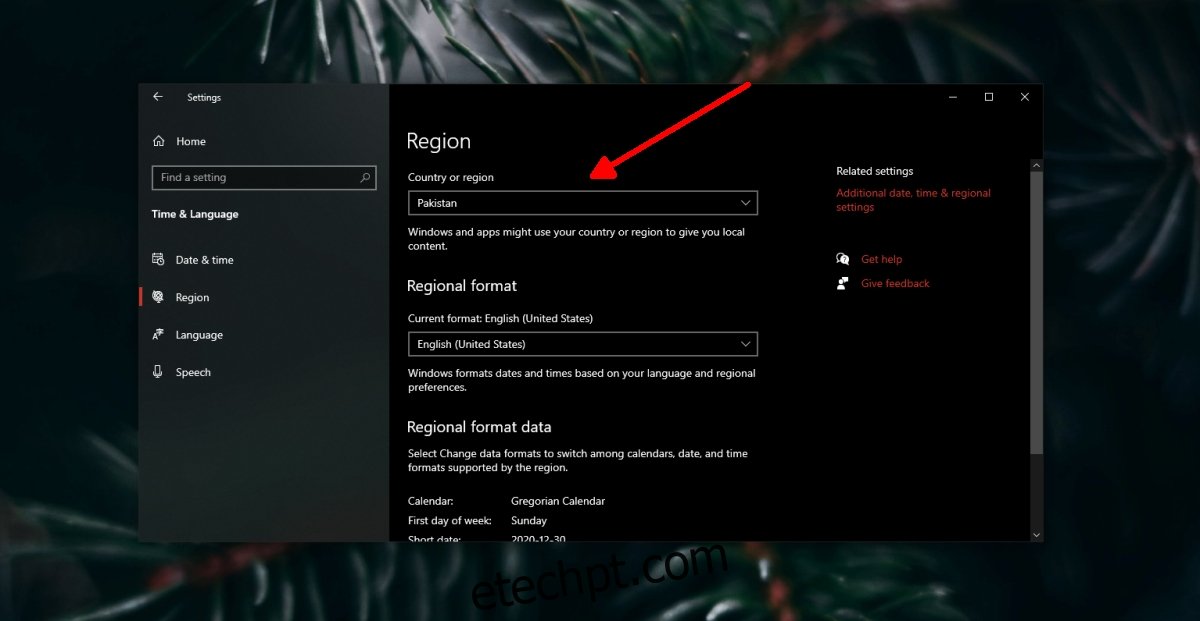
3. Ative os serviços de localização
A Cortana depende de alguns serviços para funcionar corretamente. A localização é utilizada para mostrar lugares próximos, como sugestões de restaurantes ou informações climáticas. Verifique se os serviços de localização estão ativados no Windows 10.
Abra o aplicativo “Configurações” (tecla Win + I).
Vá para “Privacidade”.
Selecione a aba “Localização”.
Ative a localização.
Habilite a opção “Permitir que os aplicativos acessem a localização deste dispositivo”.
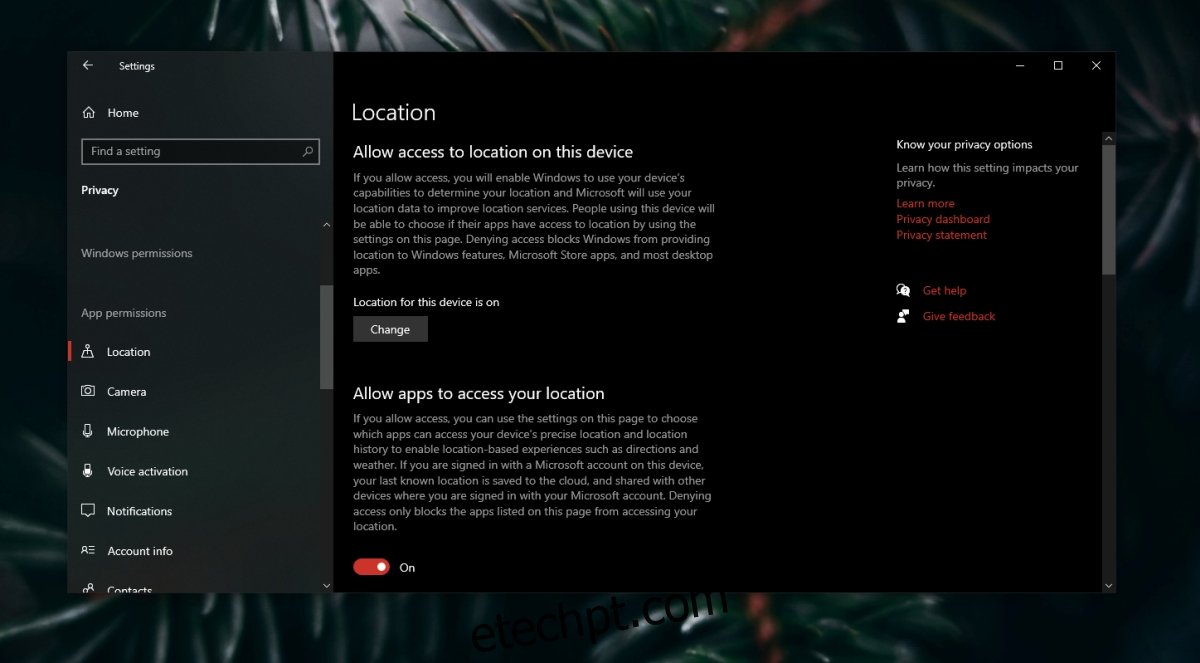
4. Desabilite o antivírus
O Windows 10 já vem com o Windows Defender, mas muitos usuários preferem utilizar antivírus de terceiros. Esses aplicativos podem bloquear a Cortana ou serviços relacionados, impedindo sua ativação.
Desligue seu antivírus.
Ligue o Windows Defender.
Tente ativar a Cortana.
5. Verifique a conta Microsoft
Se sua conta Microsoft necessitar de atenção, como por exemplo, solicitar que você faça login novamente, isso pode impedir a ativação da Cortana. Normalmente, você receberá uma notificação, mas é possível verificar nas configurações.
Abra o aplicativo “Configurações” (tecla Win + I).
Vá para “Contas” > “Suas informações”.
Clique em “Gerenciar minha conta da Microsoft”.
Faça login novamente no Windows 10.
Tente ativar a Cortana.
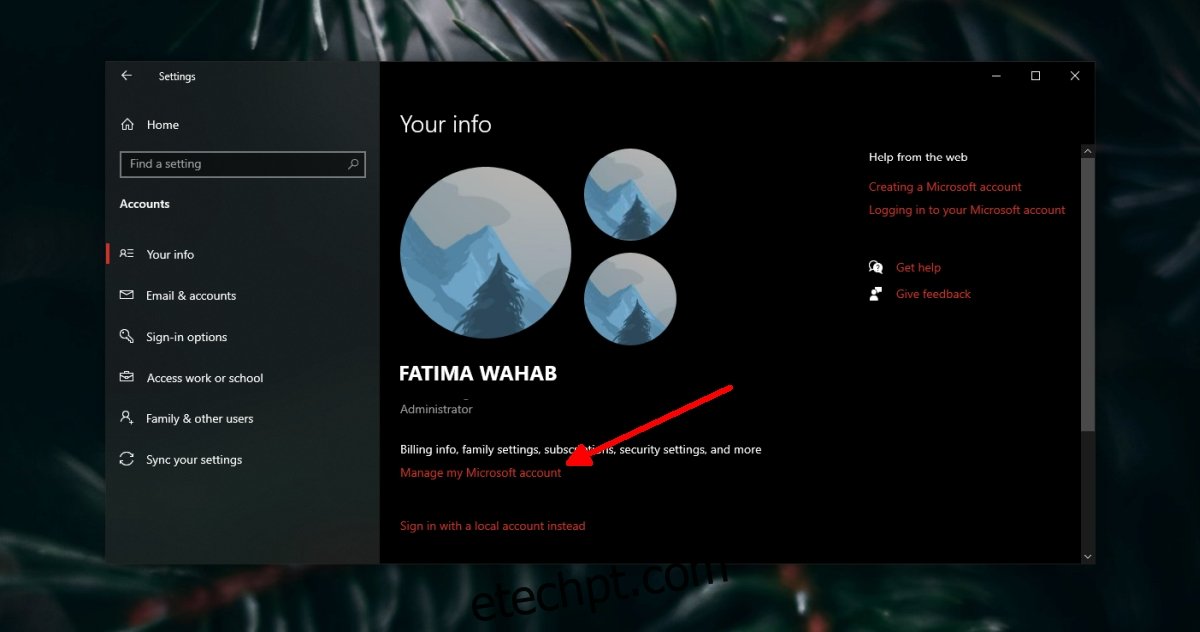
6. Execute o solucionador de problemas de pesquisa
Até recentemente, a Cortana estava ligada à função de pesquisa do Windows. Apesar de agora ser um aplicativo separado, a transição pode causar bugs e problemas estranhos. A execução do solucionador de problemas de pesquisa pode ajudar na ativação da Cortana.
Abra o aplicativo “Configurações” (tecla Win + I).
Vá para “Atualização e segurança”.
Selecione a aba “Solução de problemas”.
Clique em “Solucionadores de problemas adicionais”.
Execute o solucionador de problemas de pesquisa e indexação.
Aplique as correções e reinicie o sistema.
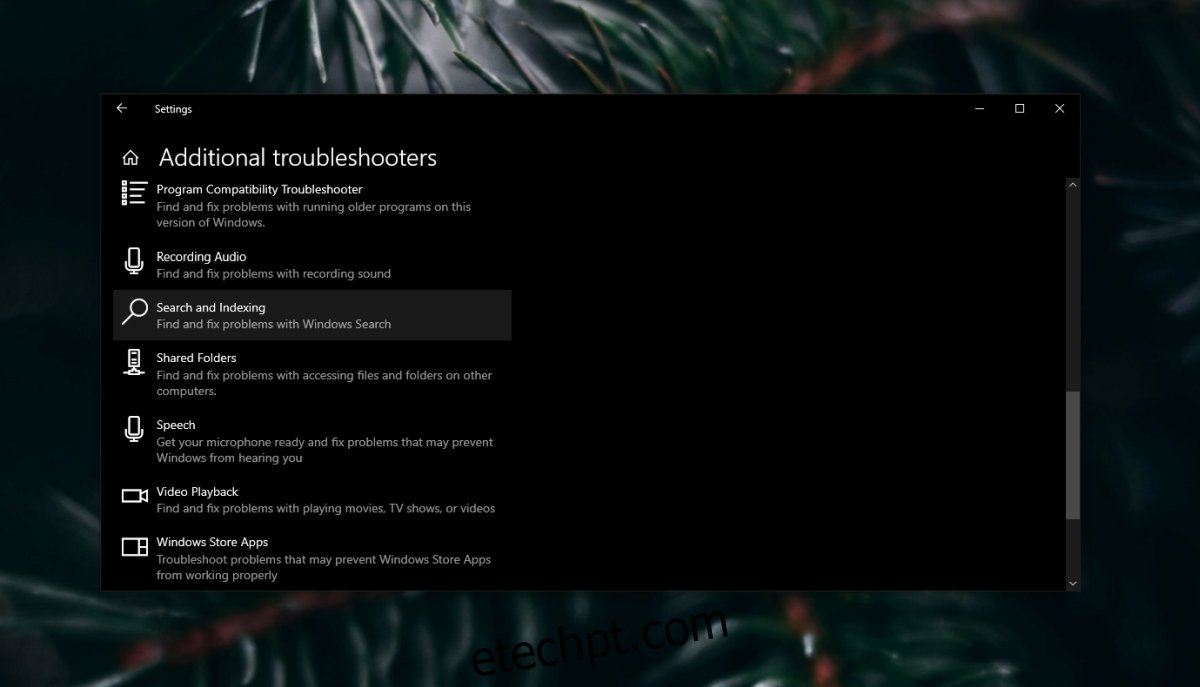
7. Desinstale e reinstale a Cortana
A Cortana pode ser desinstalada e reinstalada como muitos aplicativos do Windows 10. Uma nova instalação pode resolver os problemas. Para desinstalar e reinstalar a Cortana, é necessário estar usando o Windows 10 build 2004.
Abra o PowerShell com direitos de administrador.
Execute o seguinte comando para desinstalar a Cortana:
Get-AppxPackage -allusers Microsoft.549981C3F5F10 | Remove-AppxPackage
Reinicie o sistema.
Reinstale a Cortana a partir da Microsoft Store.
Tente ativar a Cortana novamente.
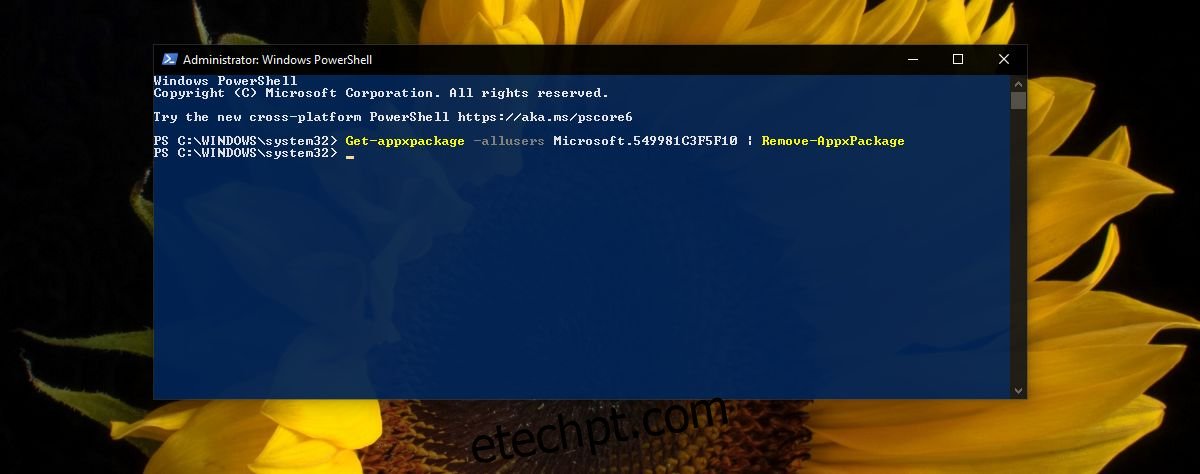
Ativar a Cortana: Conclusão
A Cortana possui várias funcionalidades úteis. Embora o uso de comandos de voz para abrir aplicativos possa não ser tão comum, seus lembretes e blocos de notas são muito úteis. Se você reside em uma região suportada, poderá aproveitar melhor os recursos da Cortana, tornando-a um aplicativo que vale a pena usar.